格式化是用于初始化某些存储设备,删除磁盘分区或u磁盘中的所有文件并重写它们的操作,以便用户可以使用该分区来管理文件. 下面,我将教您如何解决无法格式化U盘的方法
U盘小巧玲珑,易于携带,对我们存储数据非常方便. 有时出于某种原因需要格式化U盘. 无法格式化U盘怎么办?编辑器已经编译了几种方法供您处理无法格式化的U盘,赶快看看
对U盘使用防病毒软件: 如果仍然无法通过上述方法完成U盘的格式化操作,则需要检查并杀死U盘是否有病毒. 右键单击USB驱动器盘符,然后选择``使用360杀毒软件''进行杀死(注意: 实际上u盘病毒不能格式化,您可以选择任何杀毒软件来杀死病毒). 完成后,尝试再次格式化U盘.
U盘计算机图形1
无法格式化U盘计算机图形2
强制在MSDOS下进行U盘的格式化操作: 此操作将首先卸载U盘中的卷,然后执行格式化U盘操作. 根据经验,这种方法可以基本解决大多数U盘无法格式化的问题. 具体操作方法: 按键盘上的“ Win + R”组合键打开运行对话框,输入CMD进入MSdos界面.
U盘计算机图形3
然后输入命令“ Format X: / x”,其中X: 表示U盘的驱动器号,/ x表示该卷已被强行卸下,从而使该卷上的所有句柄均无效.
U盘计算机图形4
无法格式化U盘计算机图形5
方法一,对U盘进行写保护
如果U盘具有保护功能,请检查U盘的保护开关是否打开
U盘无法格式化计算机图形6
方法二,检查并杀死病毒
如果它不是受写保护的U盘,请首先检查并杀死U盘病毒. 双击台式计算机图标,然后右键单击U盘,选择杀毒软件. 完成后,尝试格式化U盘.
U盘计算机图形7
U盘计算机图形8
方法三,如果仍然无法解决,请使用系统随附的磁盘修复功能对其进行修复
1. 右键单击计算机,然后选择管理
U盘无法格式化计算机图形9
2. 单击“存储”下的“磁盘管理器”,右键单击USB驱动器号,然后从菜单中选择“属性”
U盘无法格式化计算机图形10
3. 打开属性对话框,选择“工具”选项卡,然后单击“开始检查”以执行错误检查和处理操作. 完成后,格式化U盘.
U盘无法格式化计算机图形11
4. 如果仍然不起作用,请右键单击USB驱动器号,选择“删除磁盘分区(删除卷)”,然后创建一个新的磁盘分区. 按照提示完成磁盘分区,然后可以格式化USB磁盘. 方法四,下载U盘批量生产工具修复
1. 通过网络搜索下载并安装“ ChipGenius”芯片检测工具. 运行该软件后,程序将自动检测U盘的参数并查找U盘芯片型号.
U盘计算机图形12
U盘计算机图形13
2. 在Internet上下载与芯片模型匹配的量产工具. 运行量产软件后,插入U盘,程序将自动检查U盘. 单击“低格式”以完成U盘更改的格式.
U盘无法格式化计算机图形14
3. 有许多U盘是黑色物品. 有些朋友可能无法识别U盘. 当我们使用Chipgenius检测U盘信息时,将显示PNP设备ID: VID = XXXX PID = XXXX. 使用此信息将相应的值重写在量产工具的AlcorMP.ini文件中,更改完成后即可解决问题.
格式化计算机插图15
无法格式化U盘计算机图形16
以上是无法格式化U盘的解决方法u盘病毒不能格式化,希望对您有帮助
本文来自电脑杂谈,转载请注明本文网址:
http://www.pc-fly/a/shumachanpin/article-204574-1.html
更多推荐
计算机管理如何格式化u盘,技术编辑器会教您如何格式化U盘

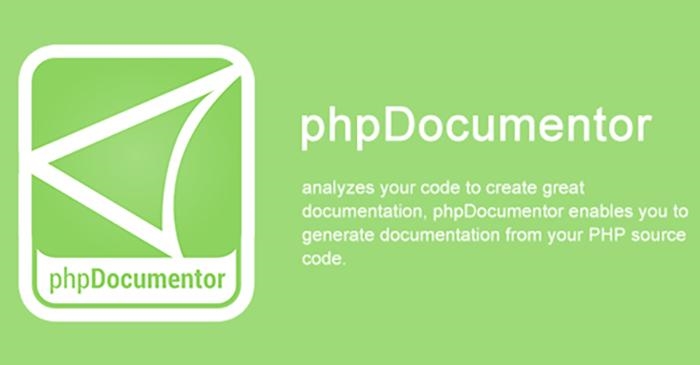







发布评论